Bạn có từng phải đau đầu vì không biết cách chuyển file ảnh sang PDF? Hay bạn đang tìm kiếm một cách đơn giản để gom nhóm những bức ảnh đẹp của mình thành một tập tin PDF gọn gàng? Hãy yên tâm, bài viết này sẽ giúp bạn!
Ý Nghĩa Của Việc Chuyển File Ảnh Sang PDF
Trong thời đại số, việc lưu trữ và chia sẻ thông tin ngày càng trở nên phổ biến. File PDF được xem là định dạng phổ biến và lý tưởng cho việc lưu trữ và chia sẻ các tài liệu, bởi tính chất dễ dàng in ấn, bảo mật và khả năng duy trì định dạng ban đầu trên mọi thiết bị.
Chuyển đổi file ảnh sang PDF mang lại nhiều lợi ích như:
- Tạo tập tin gọn gàng, dễ quản lý: Thay vì phải lưu trữ từng ảnh riêng lẻ, bạn có thể gom nhóm chúng thành một file PDF duy nhất, dễ dàng quản lý và tìm kiếm.
- Chia sẻ thông tin dễ dàng: File PDF có thể được chia sẻ qua email, mạng xã hội hay các nền tảng lưu trữ trực tuyến một cách dễ dàng và thuận tiện.
- Bảo vệ thông tin: File PDF có thể được bảo mật bằng mật khẩu, hạn chế quyền truy cập trái phép vào nội dung.
- Duy trì định dạng: File PDF giúp bảo toàn định dạng ban đầu của các bức ảnh, đảm bảo nội dung được hiển thị chính xác trên mọi thiết bị.
- Tiết kiệm dung lượng: Chuyển đổi file ảnh sang PDF có thể giúp giảm dung lượng file, giúp việc lưu trữ và chia sẻ trở nên hiệu quả hơn.
Hướng Dẫn Chuyển File Ảnh Sang PDF Bằng Các Cách Thường Gặp
Sử dụng phần mềm Adobe Acrobat
Adobe Acrobat là phần mềm chuyên dụng được sử dụng rộng rãi trong việc tạo, chỉnh sửa và chuyển đổi file PDF. Với Adobe Acrobat, bạn có thể dễ dàng chuyển đổi file ảnh sang PDF chỉ với vài thao tác đơn giản.
- Bước 1: Mở phần mềm Adobe Acrobat và chọn “File” -> “Create” -> “PDF from Images”.
- Bước 2: Chọn các file ảnh mà bạn muốn chuyển đổi.
- Bước 3: Chọn “Create” để bắt đầu quá trình chuyển đổi.
Lời khuyên: Nếu bạn muốn tạo một file PDF có nhiều trang, hãy sắp xếp các file ảnh theo thứ tự bạn muốn trong danh sách trước khi chuyển đổi.
Sử dụng dịch vụ trực tuyến
Ngoài việc sử dụng phần mềm, bạn cũng có thể chuyển đổi file ảnh sang PDF bằng các dịch vụ trực tuyến. Các dịch vụ này thường miễn phí và dễ sử dụng, cho phép bạn chuyển đổi file ảnh nhanh chóng mà không cần cài đặt bất kỳ phần mềm nào.
- Bước 1: Tìm kiếm trên Google các dịch vụ trực tuyến như Smallpdf, OnlineConvert, ILovePDF,…
- Bước 2: Kéo thả hoặc chọn file ảnh từ máy tính của bạn.
- Bước 3: Chọn “Convert” để bắt đầu quá trình chuyển đổi.
Lưu ý: Khi sử dụng dịch vụ trực tuyến, bạn cần lưu ý về vấn đề bảo mật thông tin, đặc biệt là với các dịch vụ miễn phí. Nên ưu tiên sử dụng các dịch vụ uy tín, có đánh giá cao từ người dùng.
Sử dụng phần mềm miễn phí
Ngoài Adobe Acrobat và các dịch vụ trực tuyến, bạn cũng có thể sử dụng các phần mềm miễn phí để chuyển đổi file ảnh sang PDF. Các phần mềm này thường cung cấp đầy đủ các tính năng cần thiết, phù hợp cho nhu cầu cá nhân.
- Bước 1: Tìm kiếm trên Google các phần mềm miễn phí như PDFCreator, CutePDF, FreePDF,…
- Bước 2: Cài đặt phần mềm và chạy chương trình.
- Bước 3: Chọn “Create PDF” -> “From Images”.
- Bước 4: Chọn các file ảnh và chọn “Create PDF” để bắt đầu quá trình chuyển đổi.
Lưu ý: Nên lựa chọn phần mềm từ các nguồn tin cậy để tránh tình trạng cài đặt phần mềm độc hại.
Các Vấn Đề Thường Gặp Khi Chuyển File Ảnh Sang PDF
Độ phân giải ảnh không phù hợp
Nếu file ảnh gốc có độ phân giải thấp, khi chuyển đổi sang PDF, file PDF sẽ bị mờ, ảnh hưởng đến chất lượng hiển thị.
Lời khuyên: Nên sử dụng file ảnh có độ phân giải cao (từ 300 DPI trở lên) để đảm bảo chất lượng file PDF tốt nhất.
Định dạng ảnh không được hỗ trợ
Một số phần mềm hoặc dịch vụ trực tuyến không hỗ trợ tất cả các định dạng ảnh.
Lời khuyên: Nên chuyển đổi file ảnh sang định dạng phổ biến như JPG hoặc PNG trước khi chuyển đổi sang PDF.
Chuyển đổi không thành công
Có thể xảy ra trường hợp quá trình chuyển đổi bị gián đoạn hoặc lỗi do nhiều nguyên nhân khác nhau như lỗi mạng, lỗi phần mềm, lỗi thiết bị,…
Lời khuyên: Nên thử lại quá trình chuyển đổi sau khi khắc phục các lỗi có thể xảy ra.
Mẹo Chuyển Đổi File Ảnh Sang PDF Hiệu Quả
- Sử dụng phần mềm chuyên nghiệp: Nên lựa chọn phần mềm chuyên nghiệp như Adobe Acrobat để đảm bảo chất lượng file PDF tốt nhất.
- Kiểm tra độ phân giải ảnh: Đảm bảo file ảnh có độ phân giải cao để tránh tình trạng file PDF bị mờ.
- Sắp xếp thứ tự file ảnh: Nên sắp xếp các file ảnh theo thứ tự mong muốn trước khi chuyển đổi để tạo file PDF có nhiều trang.
- Lưu trữ file PDF đúng định dạng: Nên lưu trữ file PDF dưới định dạng PDF/A để đảm bảo tính tương thích cao trên mọi thiết bị.
- Bảo mật file PDF: Nên đặt mật khẩu cho file PDF để bảo vệ nội dung khỏi bị truy cập trái phép.
Các Câu Hỏi Thường Gặp Về Chuyển File Ảnh Sang PDF
1. Cách chuyển đổi nhiều file ảnh cùng lúc sang PDF?
Bạn có thể sử dụng các phần mềm chuyên nghiệp như Adobe Acrobat hoặc các dịch vụ trực tuyến để chuyển đổi nhiều file ảnh cùng lúc.
2. Cách thêm mật khẩu cho file PDF?
Bạn có thể sử dụng các phần mềm như Adobe Acrobat hoặc các dịch vụ trực tuyến để thêm mật khẩu cho file PDF.
3. Cách nén file PDF?
Bạn có thể sử dụng các phần mềm như Adobe Acrobat hoặc các dịch vụ trực tuyến để nén file PDF.
4. Cách chuyển đổi file PDF sang file ảnh?
Bạn có thể sử dụng các phần mềm như Adobe Acrobat hoặc các dịch vụ trực tuyến để chuyển đổi file PDF sang file ảnh.
5. Cách sửa chữa file PDF bị lỗi?
Bạn có thể sử dụng các phần mềm như Adobe Acrobat hoặc các dịch vụ trực tuyến để sửa chữa file PDF bị lỗi.
Kết Luận
Chuyển file ảnh sang PDF là một kỹ năng hữu ích trong thời đại số, giúp bạn quản lý và chia sẻ thông tin một cách hiệu quả. Hãy lựa chọn cách thức phù hợp với nhu cầu và sở thích của bạn để thực hiện việc chuyển đổi một cách nhanh chóng và dễ dàng.
Nếu bạn gặp bất kỳ vấn đề nào trong quá trình chuyển đổi file ảnh sang PDF, hãy liên hệ với chúng tôi để được hỗ trợ!
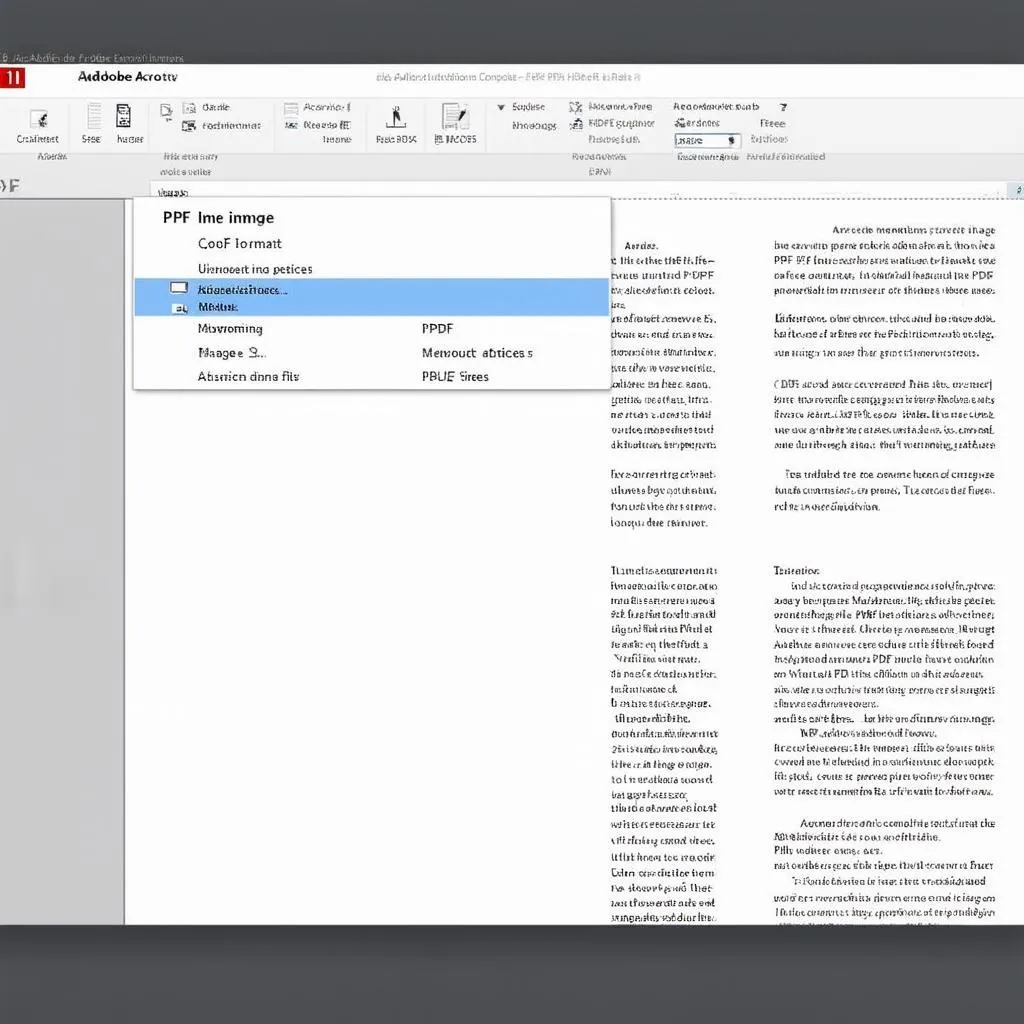 Hướng dẫn chuyển đổi file ảnh sang PDF
Hướng dẫn chuyển đổi file ảnh sang PDF
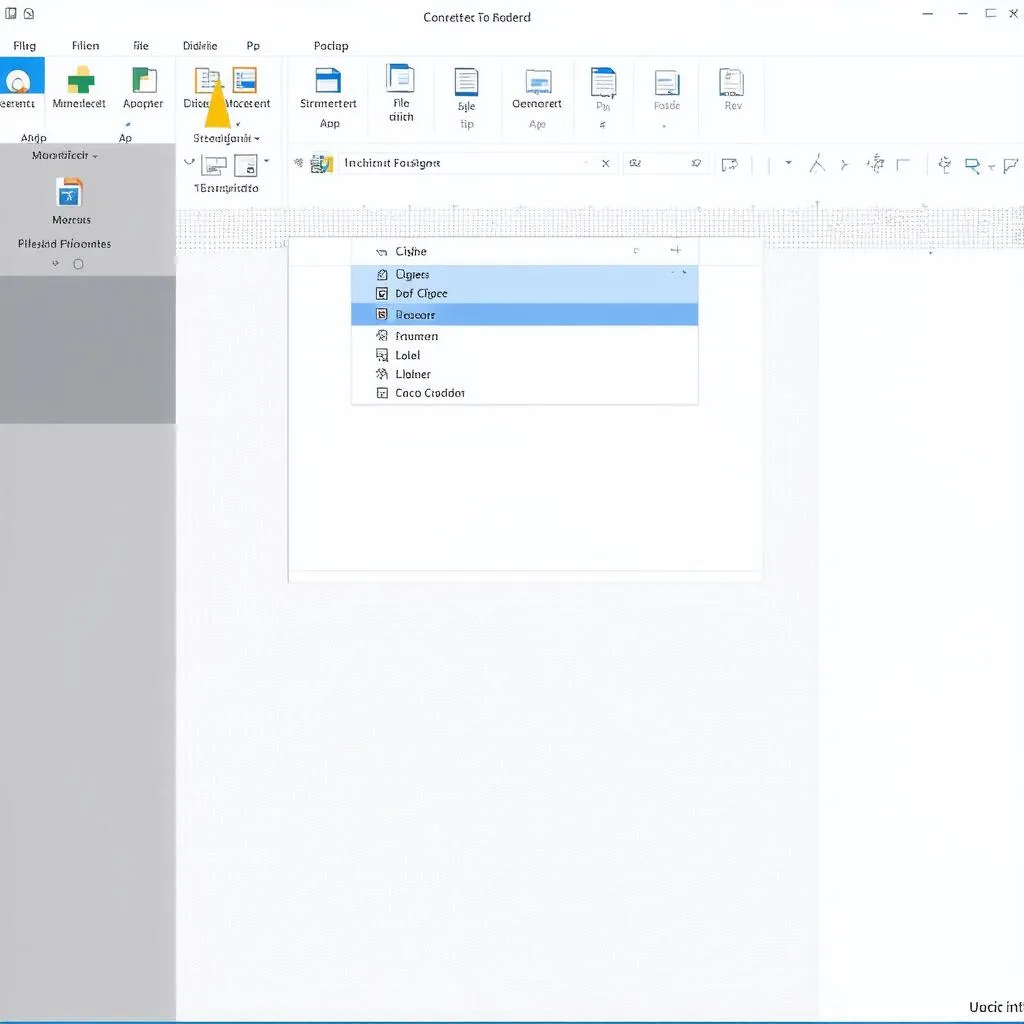 Chọn file ảnh để chuyển đổi
Chọn file ảnh để chuyển đổi
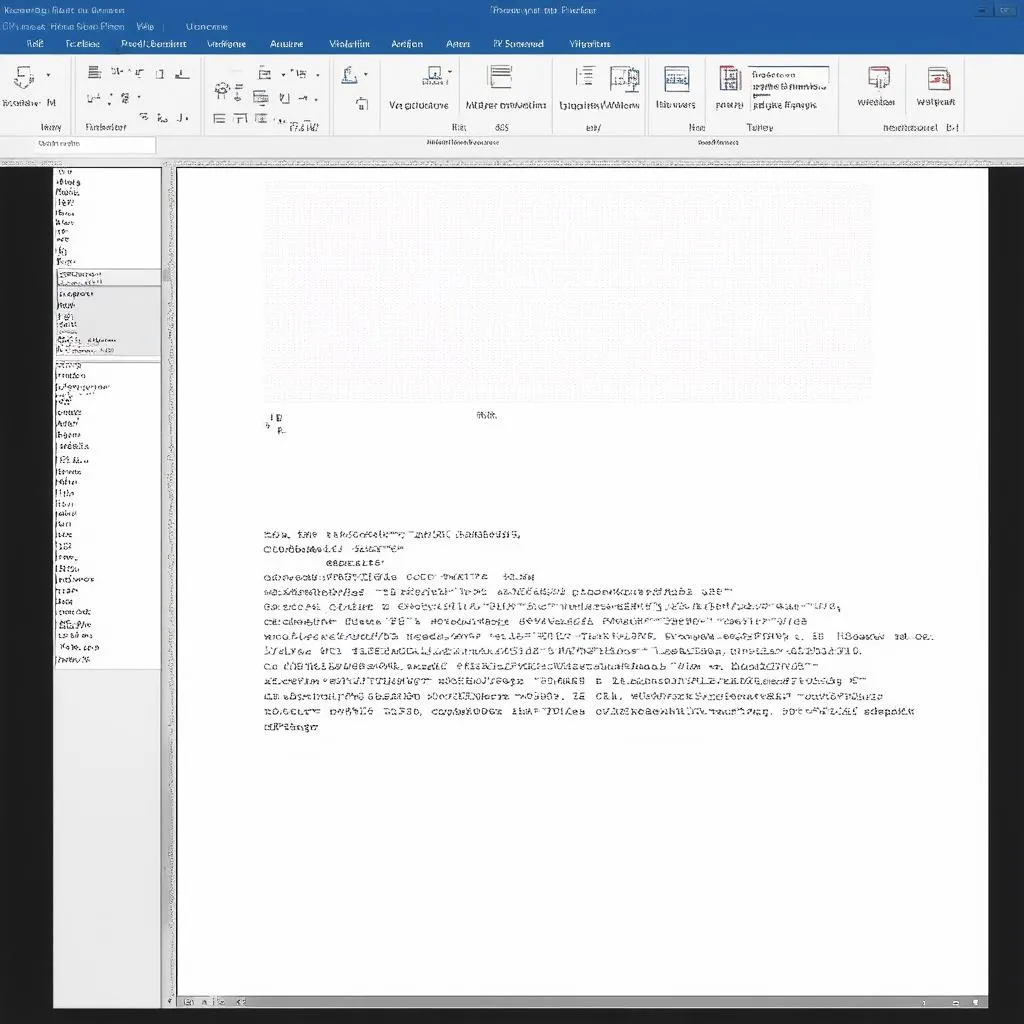 Kết quả chuyển đổi file ảnh sang PDF
Kết quả chuyển đổi file ảnh sang PDF